Cómo ejecutar Stable Diffusion en tu Mac
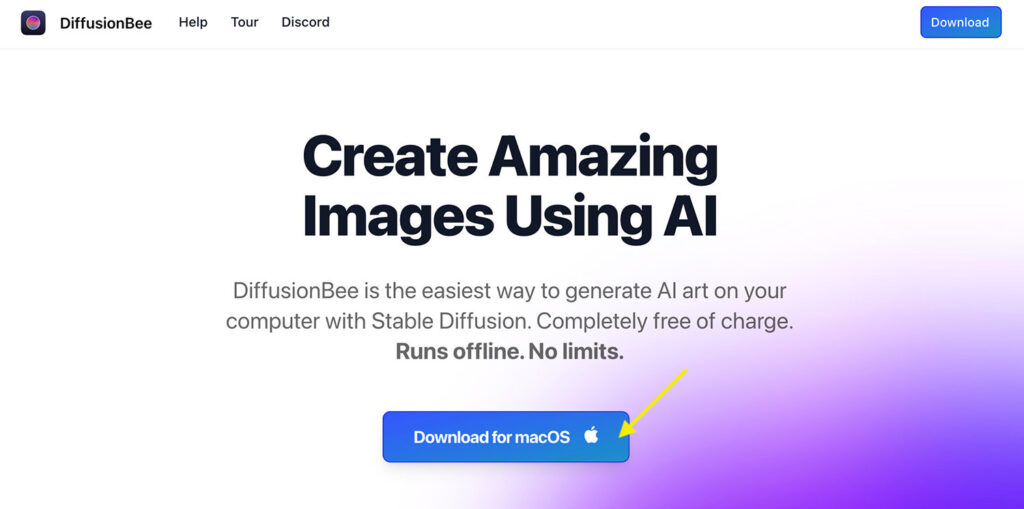
La generación de imágenes con IA está de moda en estos días. Hay tantas herramientas y aplicaciones que pueden generar imágenes hiperrealistas basadas en texto o palabras clave dadas, también conocidas como indicaciones.
Si está usando una Mac y se pregunta cómo usar Stable Diffusion para la generación de texto a imagen directamente en su sistema, esta publicación lo ayudará.
¿Qué es la difusión estable?
Stable Diffusion es un modelo de texto a imagen de aprendizaje profundo impulsado por IA desarrollado por Stability AI. Lanzado en agosto de 2022, le permite crear imágenes realistas a partir del texto proporcionado, también conocido como texto a imagen.
Aunque Stable Diffusion es un modelo de aprendizaje automático gratuito y de código abierto, produjo imágenes de alta calidad no muy diferentes de DALL-E 2 y Midjourney. Puede usar su versión en línea o puede instalar una versión de escritorio independiente y ejecutarla incluso si está desconectado.
Requisitos para ejecutar Stable Diffusion en Mac
Antes de comenzar, veamos algunos de los requisitos previos:
- macOS 12.5.1 o superior.
- Mac con silicio de Apple (recomendado).
- 8 GB o 16 GB de RAM para un rendimiento óptimo.
- Mac con chip M1 o M2 (recomendado) o Mac con procesador Intel (el rendimiento puede ser más lento).
Cómo ejecutar la difusión estable en tu Mac
- Vaya al sitio web de DiffusionBee y haga clic en Descargar para macOS para descargar la aplicación.
- Una vez que se complete la descarga, instálela y abra la aplicación DiffusionBee.
- Si es la primera vez que usa la aplicación, habrá algunas descargas adicionales de modelos. Tomará algún tiempo, dependiendo de su conexión a Internet. Si la descarga se cuelga a la mitad, salga y vuelva a abrir para reanudar la descarga.
- Cuando todas las descargas estén completas, puede usar la aplicación. Comience por asegurarse de estar en el Texto a imagen pestaña, luego vaya al campo de texto que dice Ingrese su aviso aquí y comience a ingresar las descripciones de la imagen, luego termínela con otros atributos, como mejor le parezca.
- Cuando esté satisfecho con su indicación, presione Generar. La aplicación DiffusionBee generará una imagen basada en su descripción/indicación. Esto puede tardar un rato.
- Una vez que se genera la imagen, puede optar por Guardar descarga o elige un nivel superior para obtener una imagen de mayor resolución.
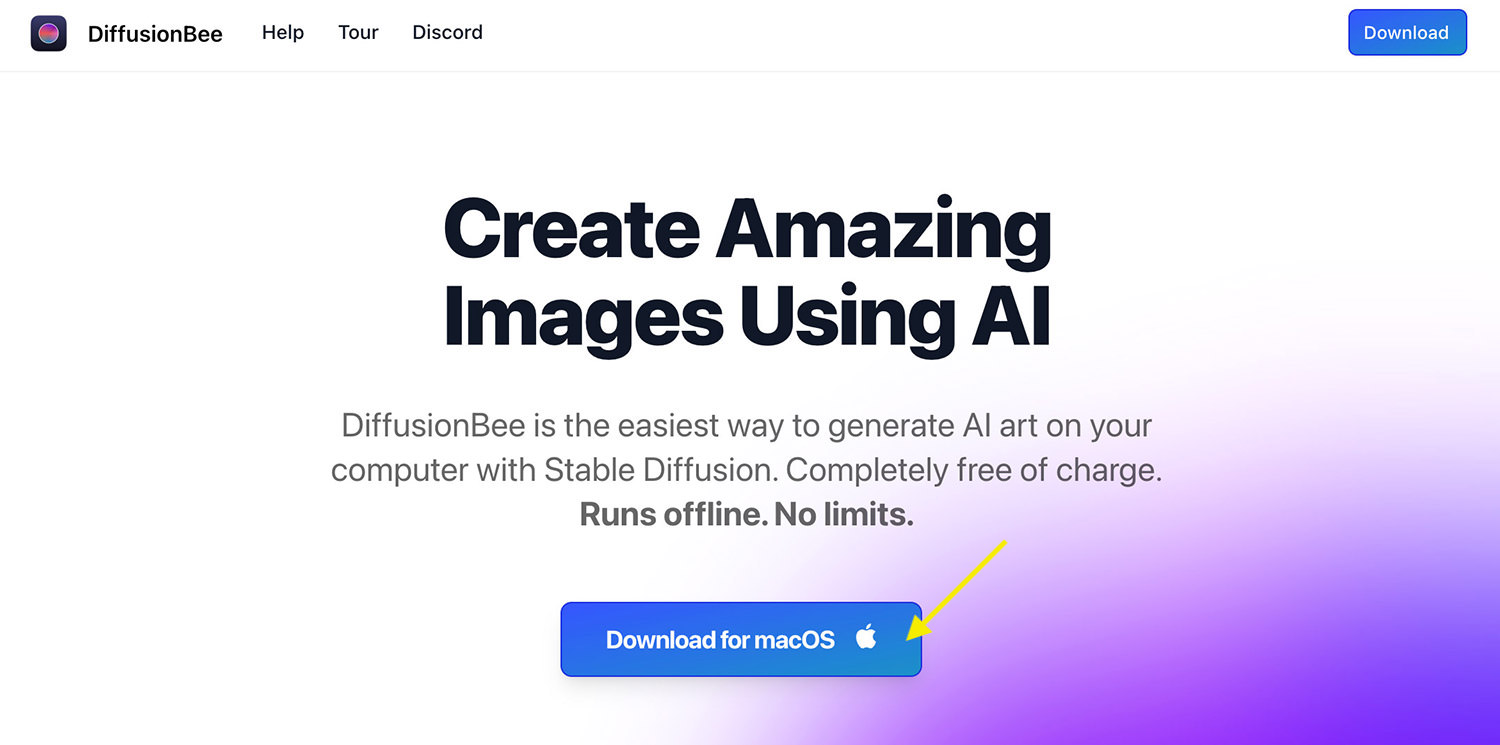
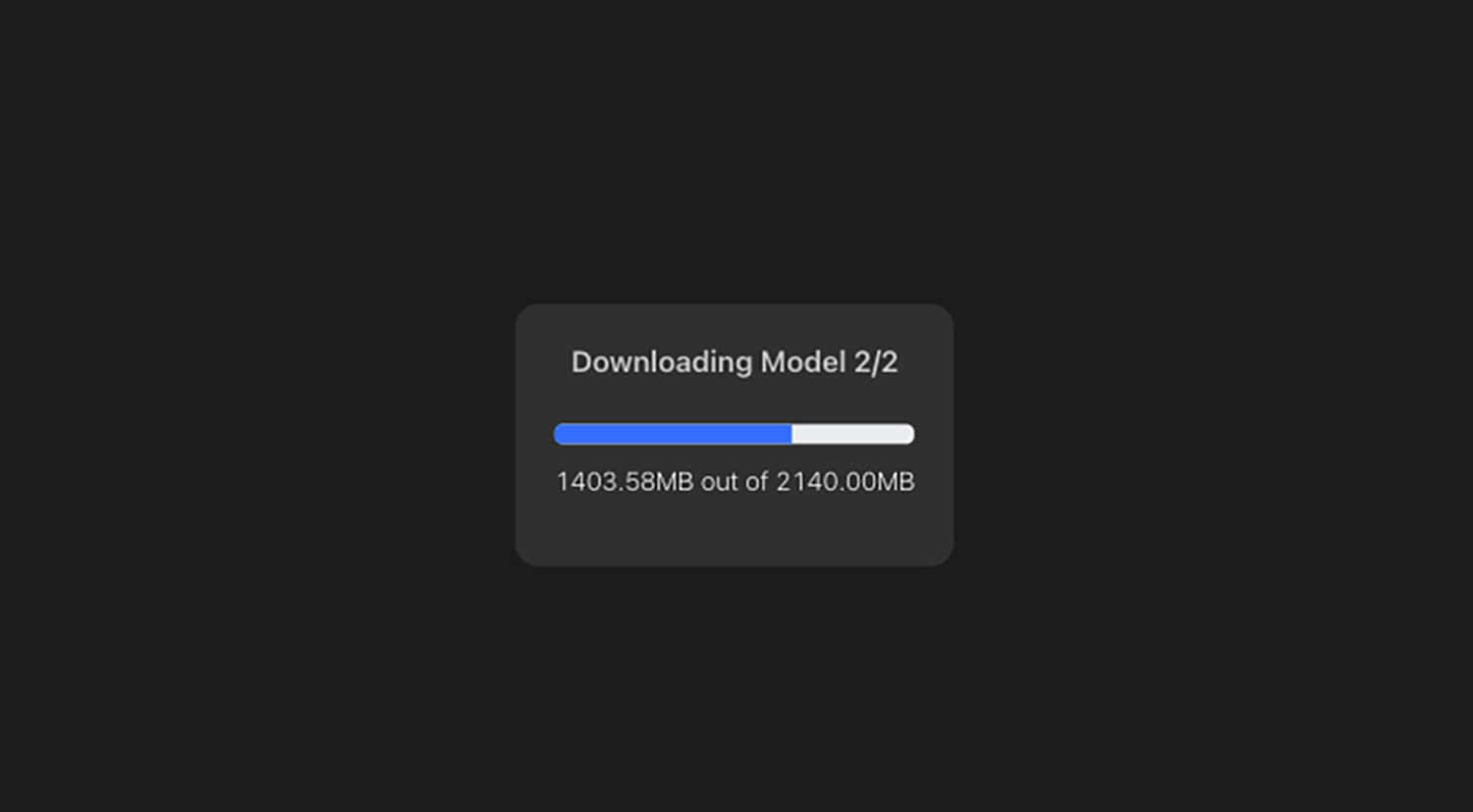
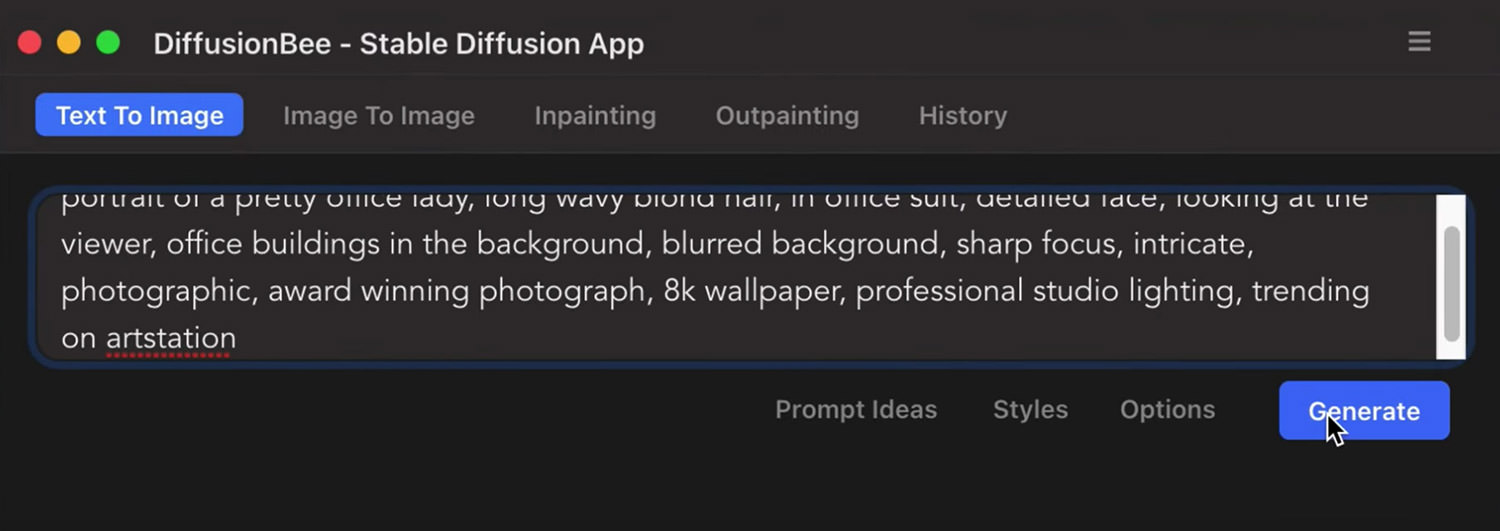
Cómo generar imágenes de IA de alta calidad
Aquí hay algunos consejos sobre cómo generar una imagen de mayor calidad:
- Visite ArtHub.ai (o haga clic en Ideas rápidas en DiffusionBee) para inspirarse en el arte de IA generado por otros usuarios. Copie, edite y juegue con las indicaciones proporcionadas para familiarizarse con la creación de una imagen generada por IA de mejor calidad.
- Si desea diferentes opciones para la imagen generada, vaya a Opciones > Número de imágenes y cámbielo a 4. Esto generará 4 imágenes en lugar de 1, brindándole más opciones para elegir.
- Explore y experimente con otras configuraciones en Opciones para obtener una imagen de mayor calidad.
- Siempre actualice antes de descargar una imagen para obtener la máxima calidad.
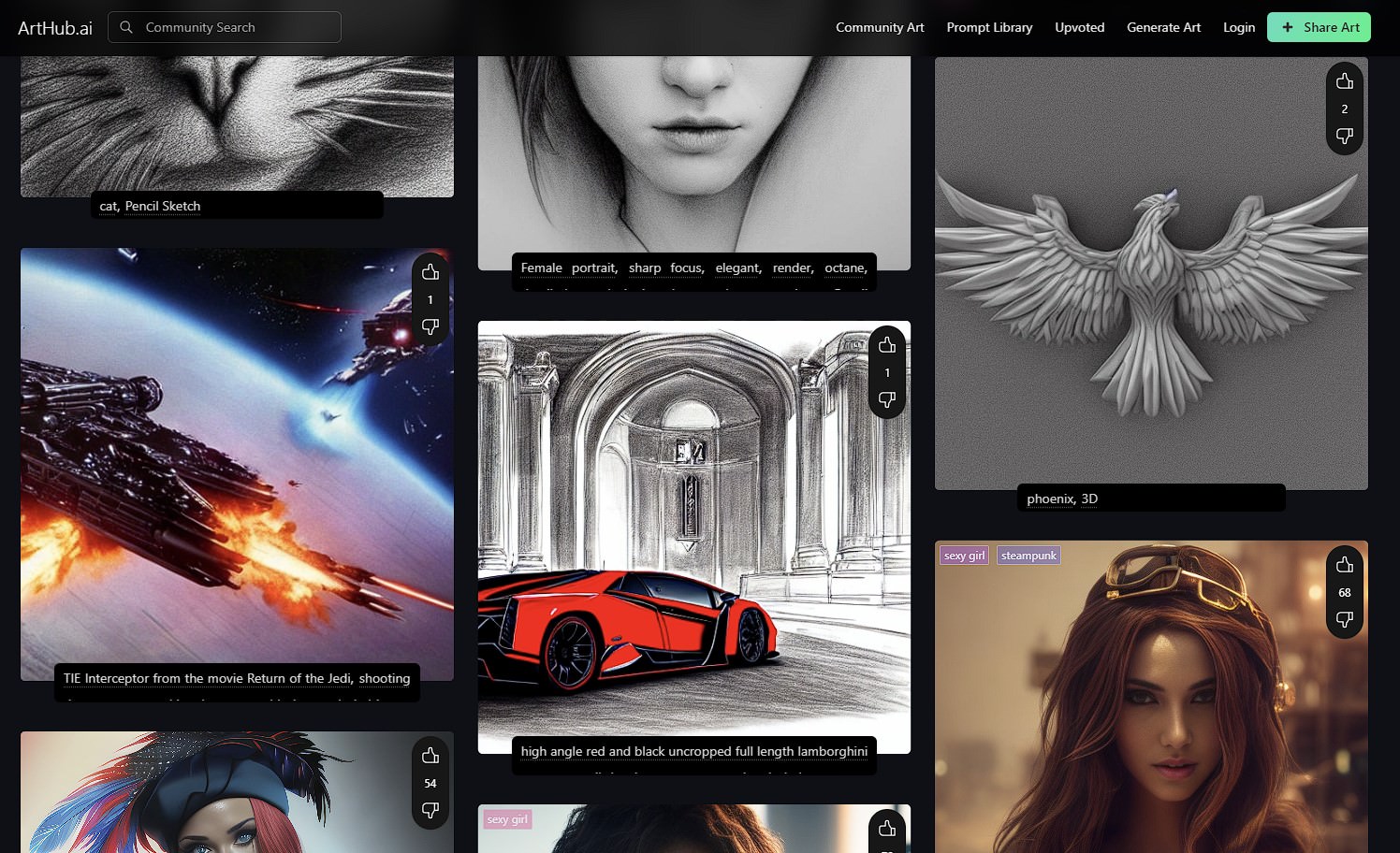
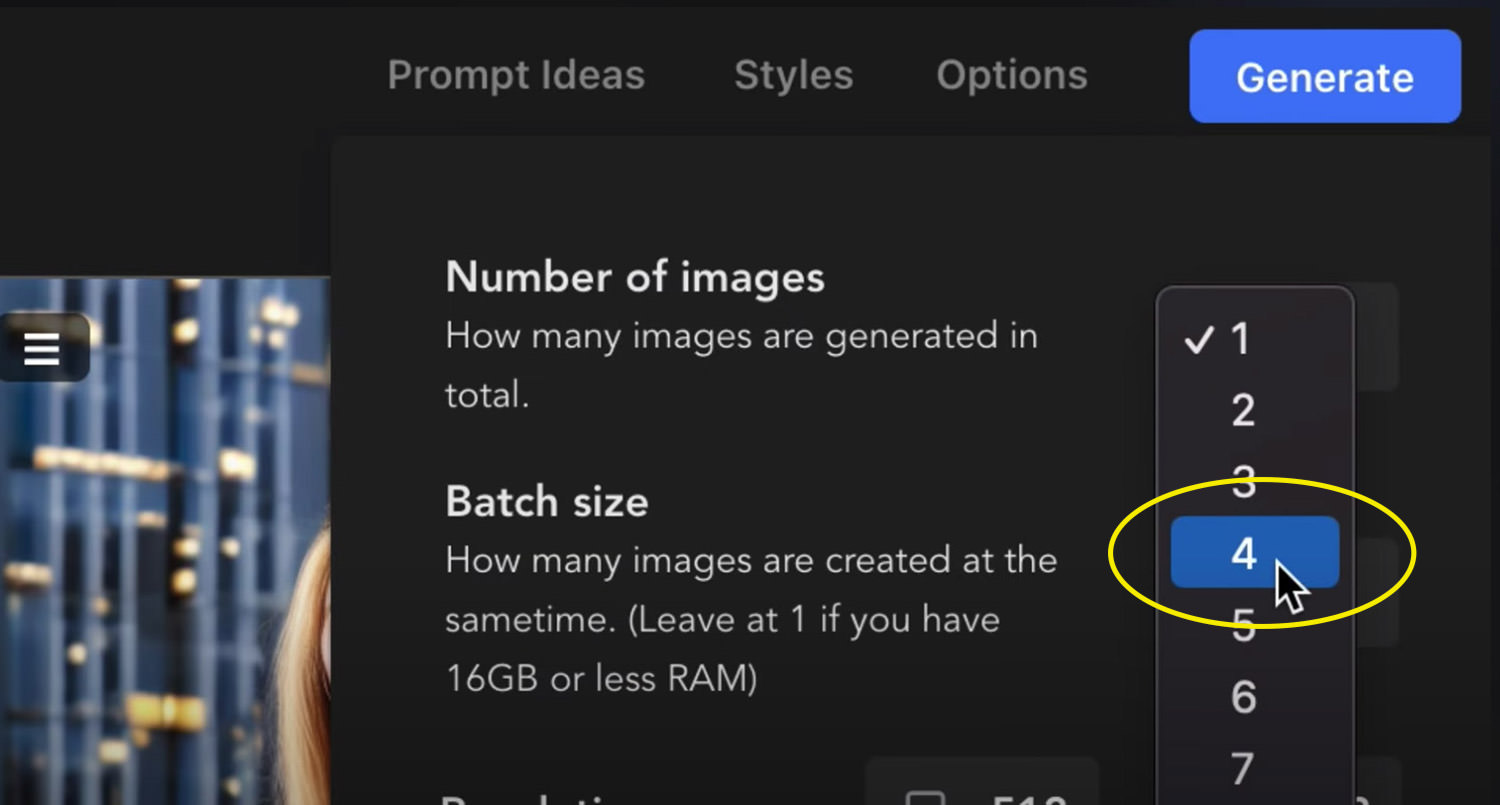
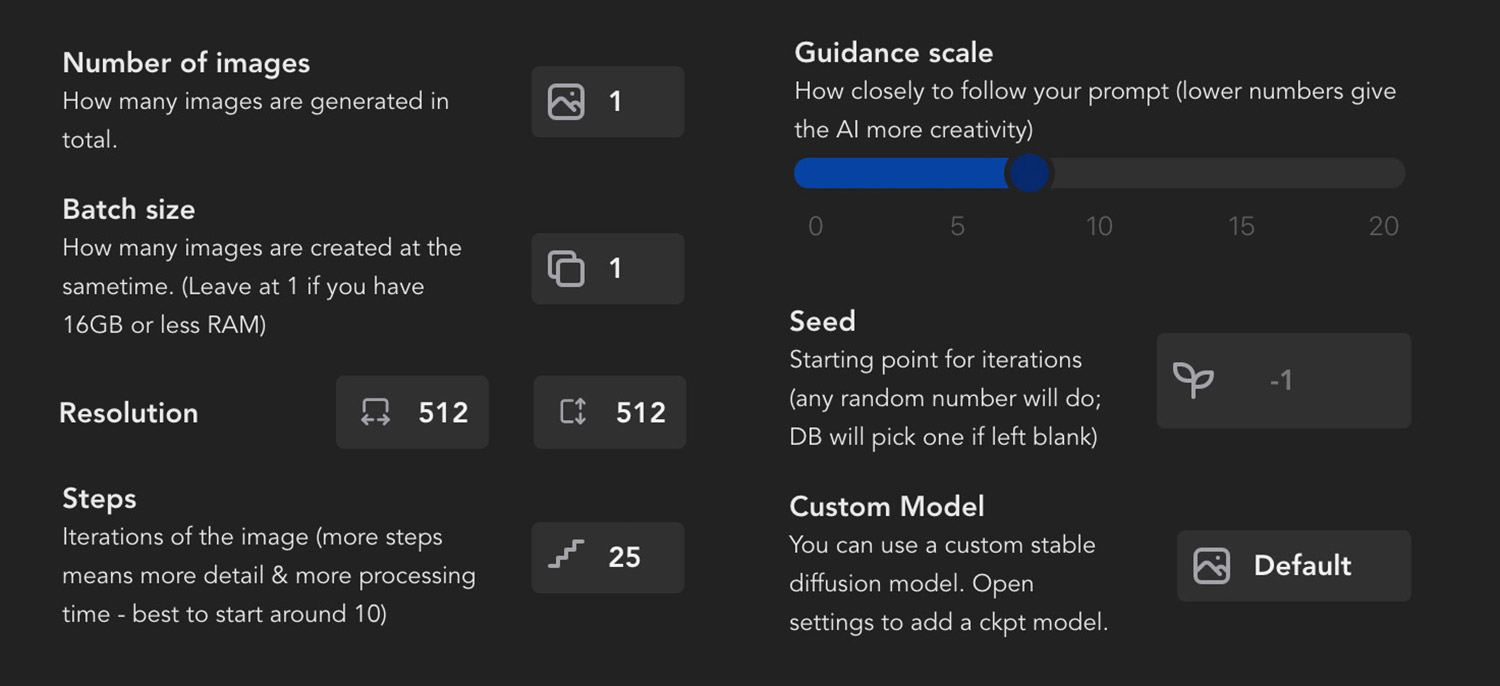
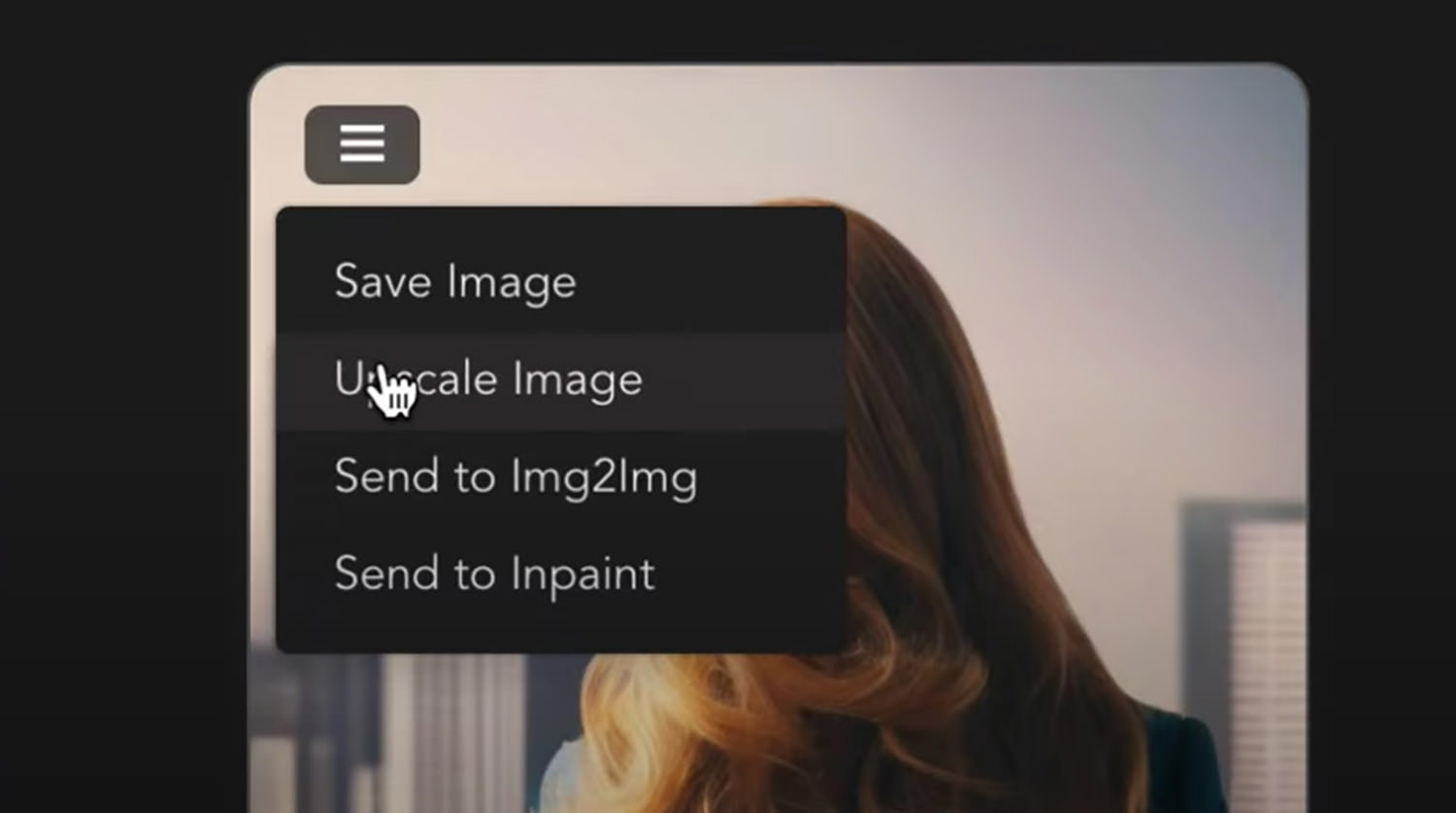
Sugerencias para la escritura rápida
- Evite el lenguaje complejo o las palabras innecesarias.
- Mantenga las indicaciones claras y concisas, sepárelas con comas.
- Comience con los temas importantes. es decir "retrato, de, mujer”, “unicornio con rayas de tigre”, “robot gigante de pie", etc.
- Siga con alguna descripción del tema. Es decir "hermosa iluminación”, “ultra realista”, “agraciado”, “cara detallada", etc.

Deja una respuesta